Google Mesajları 'ın MMS (Multimedya Mesajlaşma Hizmeti) resimlerini, videolarını ve ses kliplerini indirmesi çok mu uzun sürüyor? Bunun olmasının birkaç nedeni var.
Örneğin, bunun nedeni Android'inizin ağ kurulumundaki bir bağlantı sorunu, bozuk bir uygulama önbelleği veya çakışan bir mesajlaşma ayarı olabilir.
Google Mesajlar'ın MMS mesajlarını Android cihazınıza her zamanki gibi indirmesini sağlamak için aşağıdaki çözümleri uygulayın.
Not: Aşağıdaki düzeltmeler, Google Pixel 6 çalıştıran stok Android 13'te Google Mesajlar ile ilgili sorunları gidermeyi göstermektedir. Android cihazınızla etkileşimde bulunmak, cep telefonu üreticisine ve sistem yazılımı sürümüne bağlı olarak biraz farklı olabilir.
1. Mobil Veriyi Etkinleştirin
MMS mesajlarının indirilmesi için mobil veri gerekir. Bazı mobil servis sağlayıcılar Wi-Fi internet bağlantıları üzerinden MMS'i desteklese de çoğu desteklememektedir. Mobil verilerinizin etkin olup olmadığını kontrol etmek için:
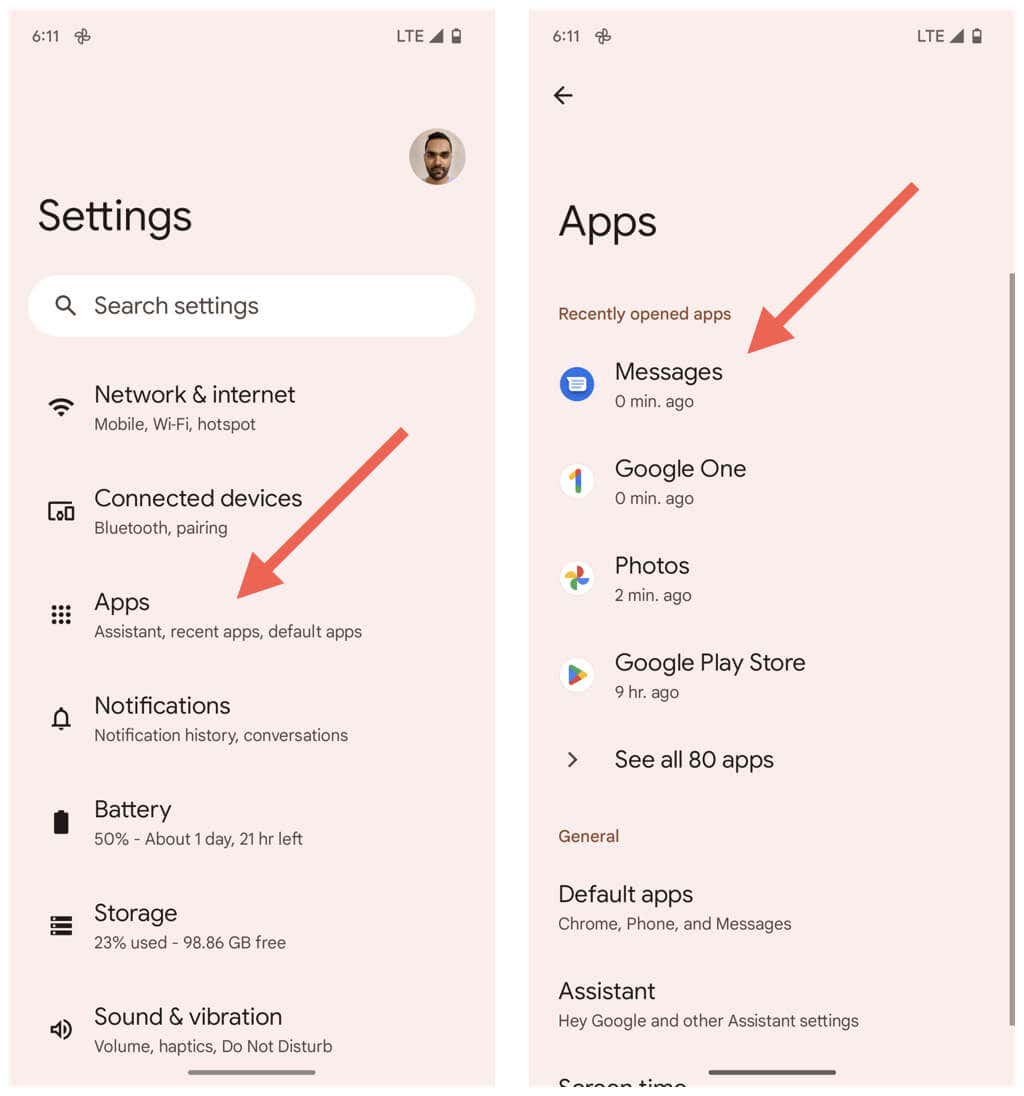
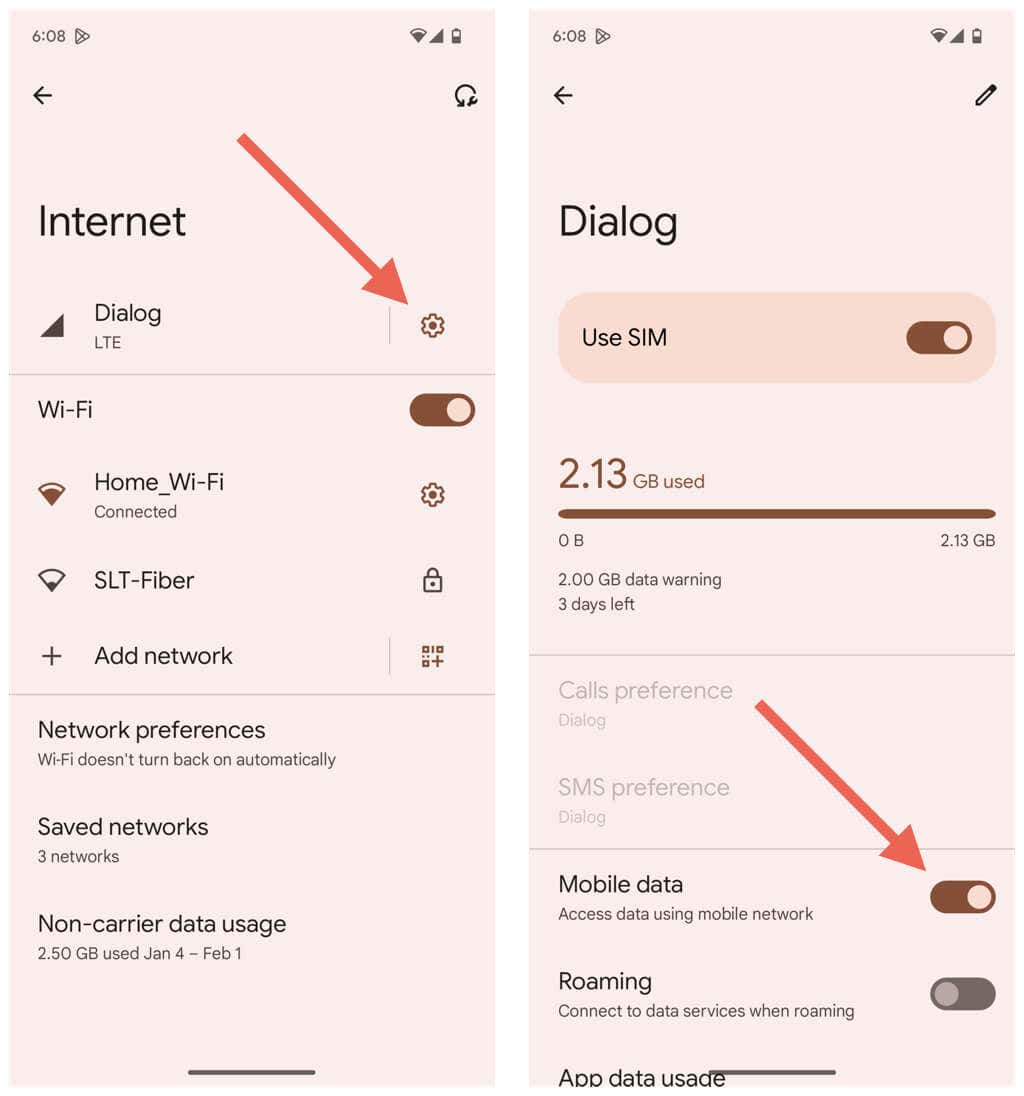
MMS hizmetleri üzerinden gönderilen multimedya mesajları genellikle mobil veri kotanıza dahil edilmez ancak emin değilseniz operatörünüzle görüşmeniz en iyisidir.
2. Telefonunuzun Wi-Fi Bağlantısını Devre Dışı Bırakın
MMS mesajları, Wi-Fi'ye bağlı olsanız bile mobil veri üzerinden otomatik olarak indirilir, ancak bu her zaman gerçekleşmeyebilir. Kablosuz bağlantıyı devre dışı bırakın ve bunun işe yarayıp yaramayacağını kontrol edin.
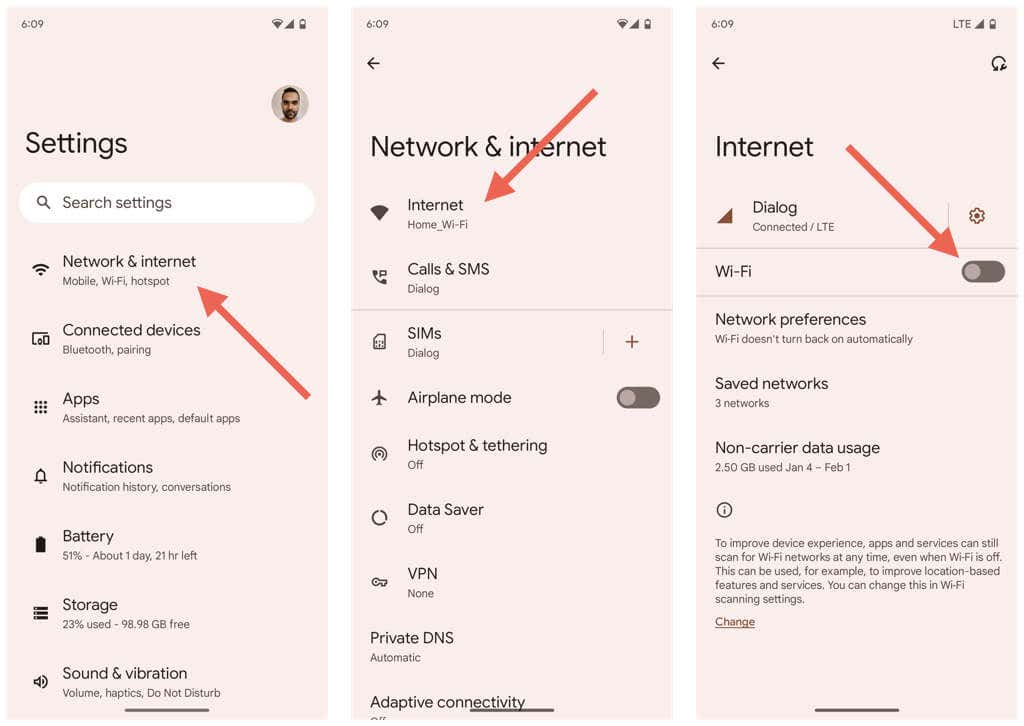
3. Arka Planda Mobil Veriyi Etkinleştirin
Sonra, Google Mesajlar'ın mobil verilere sınırsız erişime sahip olduğundan emin olun. Bunu yapmak için:
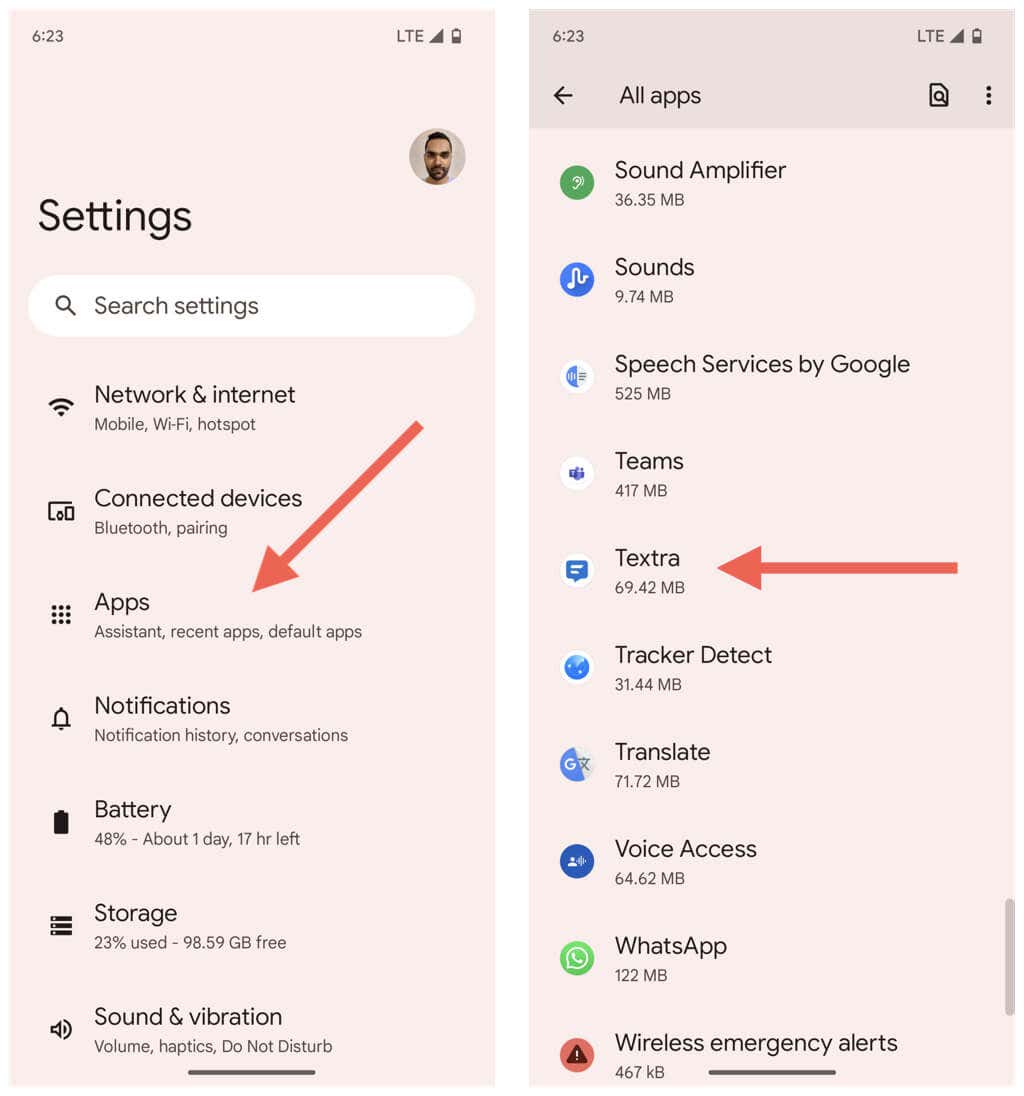
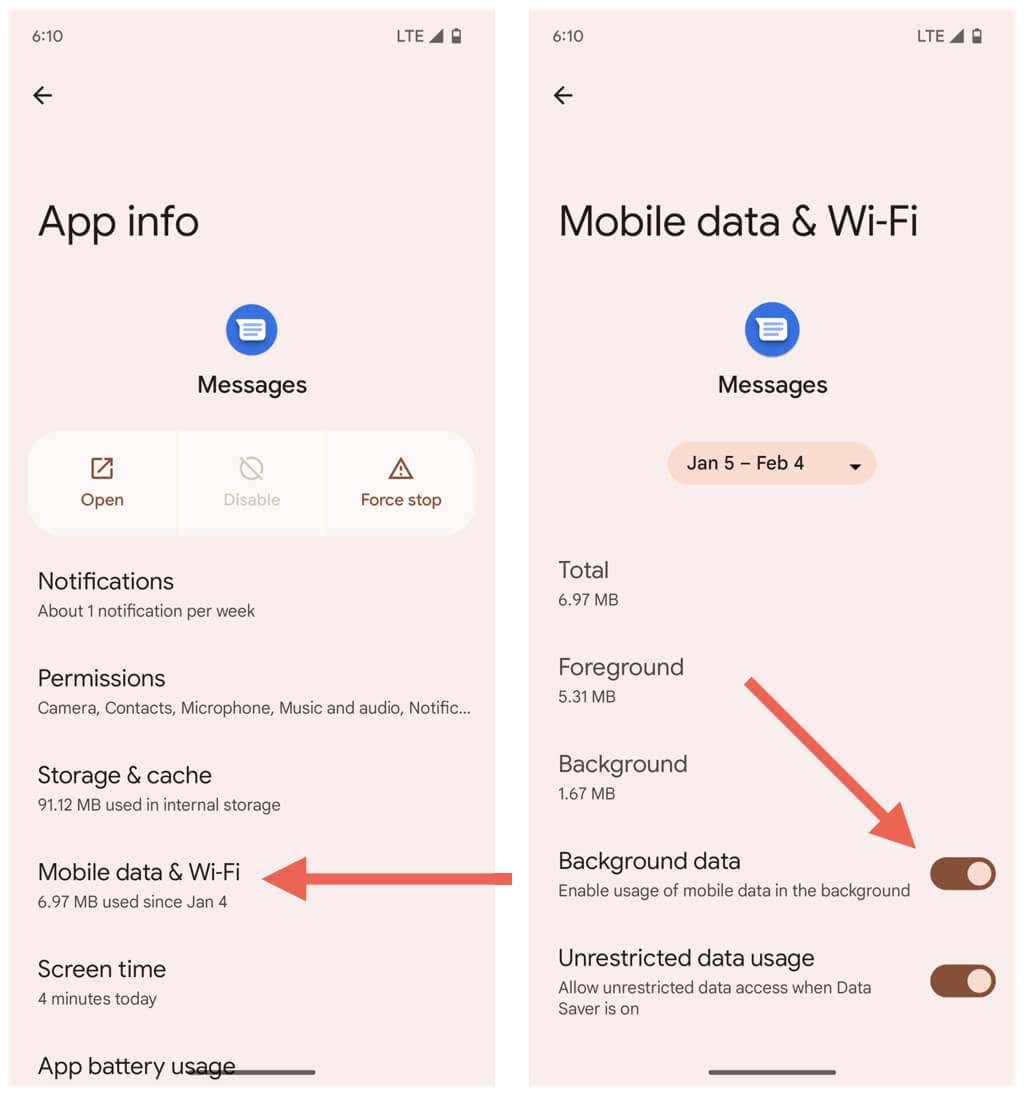
4. Google Mesajlar'dan çıkın ve Android'i yeniden başlatın
Bazen, bir uygulamanın düzgün çalışmasını sağlamak için uygulamayı zorla kapatıp yeniden başlatmanız gerekir. Bunu Google Mesajlar ile yapmak için şunları yapmanız gerekir:
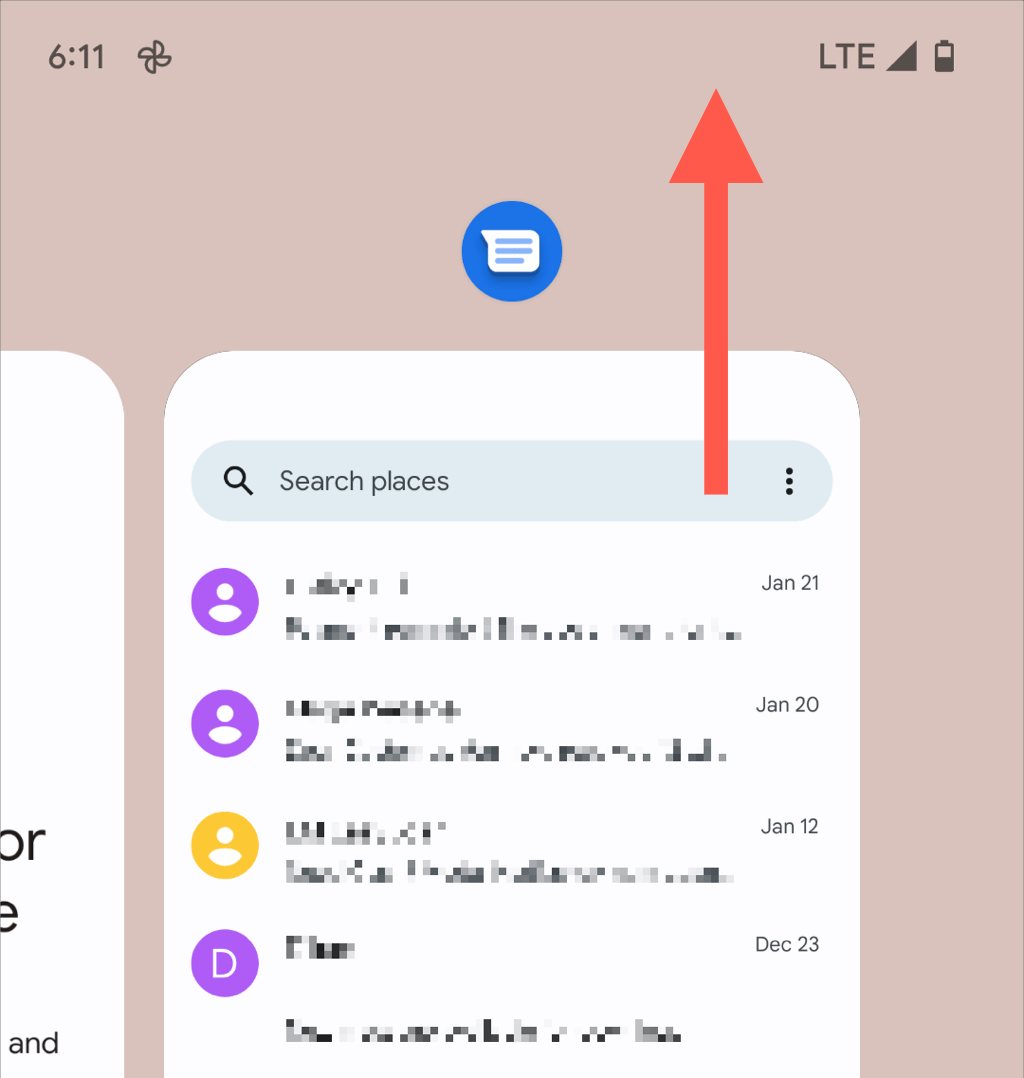
Sorun devam ederse, bir sonraki düzeltmeye geçmeden önce Android telefonunuzu yeniden başlatın.
5. Google Mesaj Önbelleğindeki Verileri Temizle
MMS mesajlarınızın indirilmesini engelleyen şey, eski bir Google Mesajlar uygulama önbelleği olabilir. Temizlemek için:
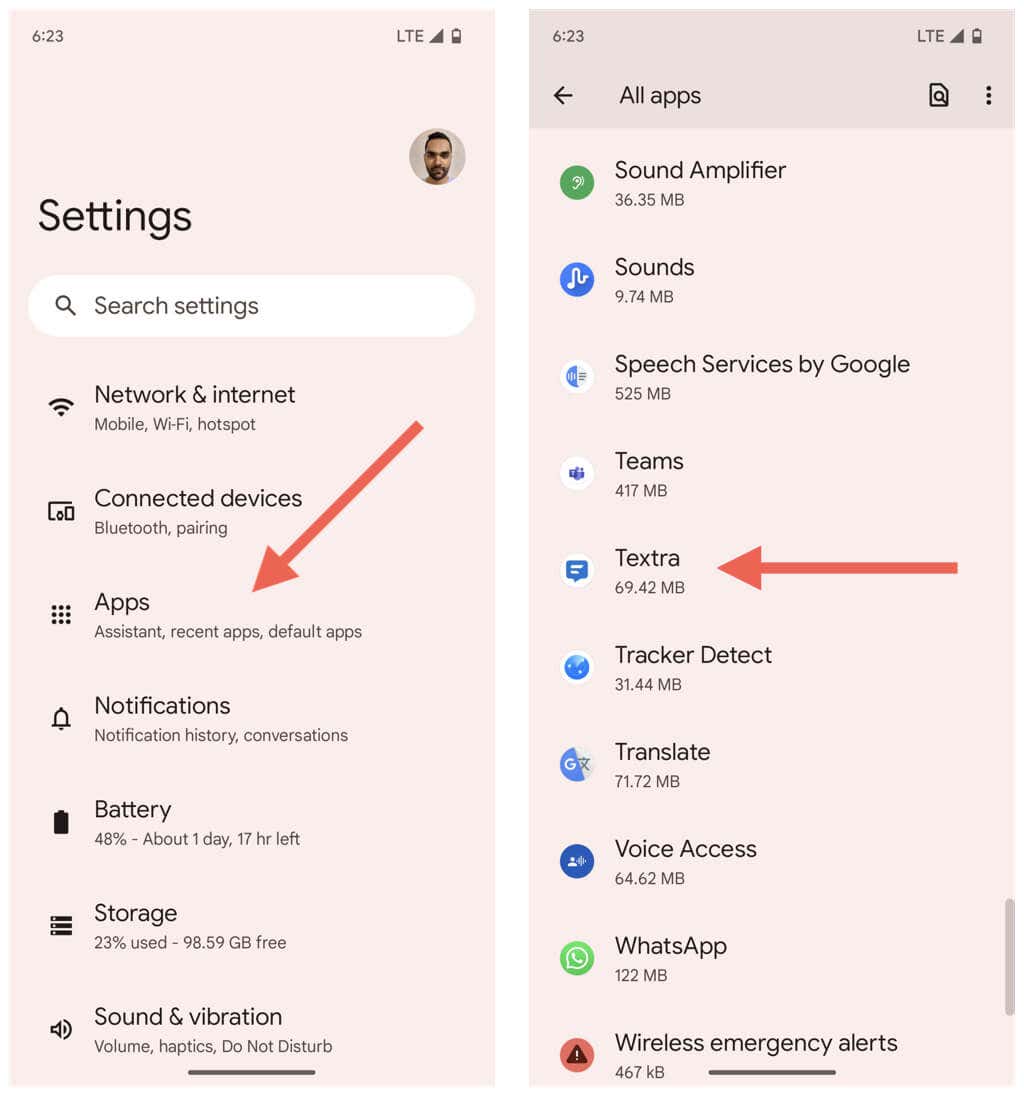
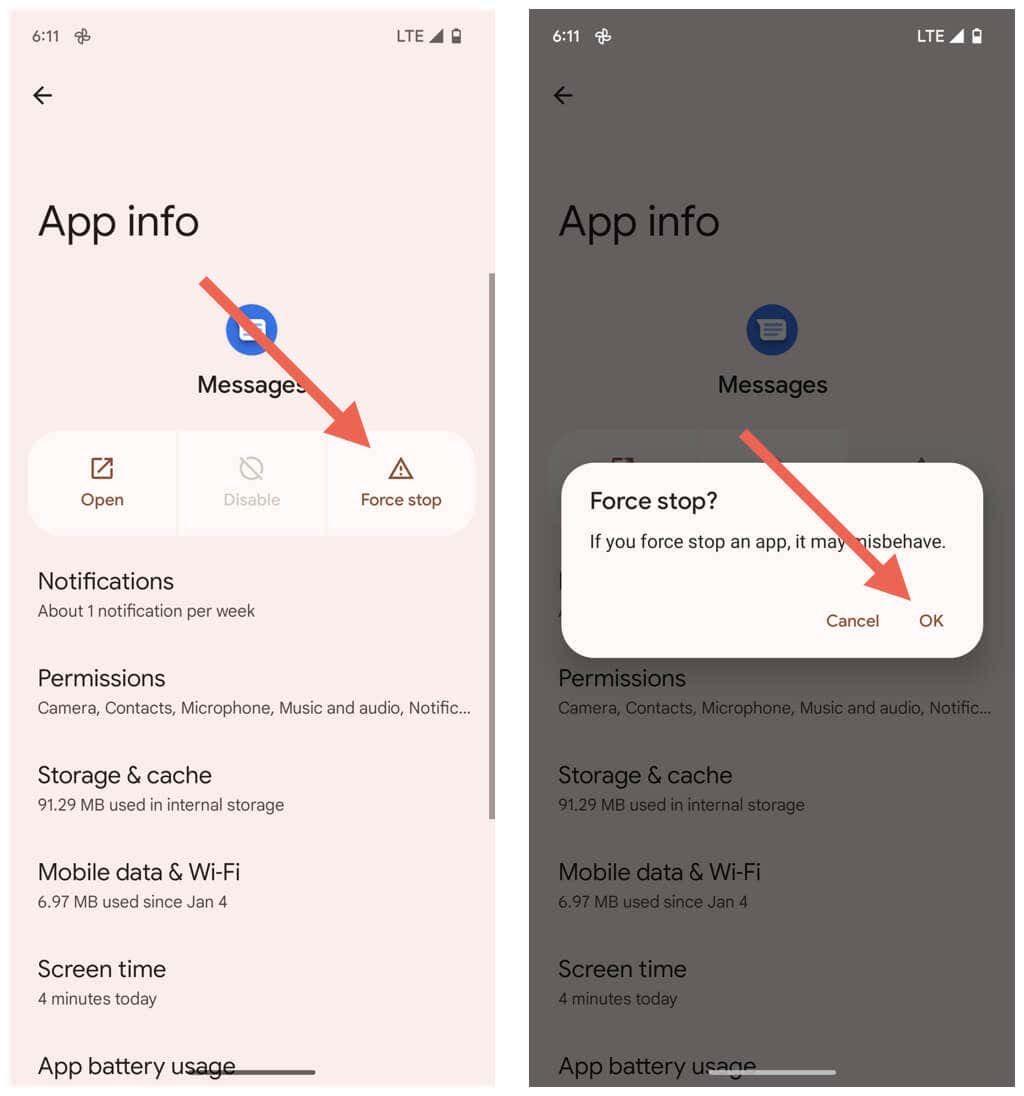
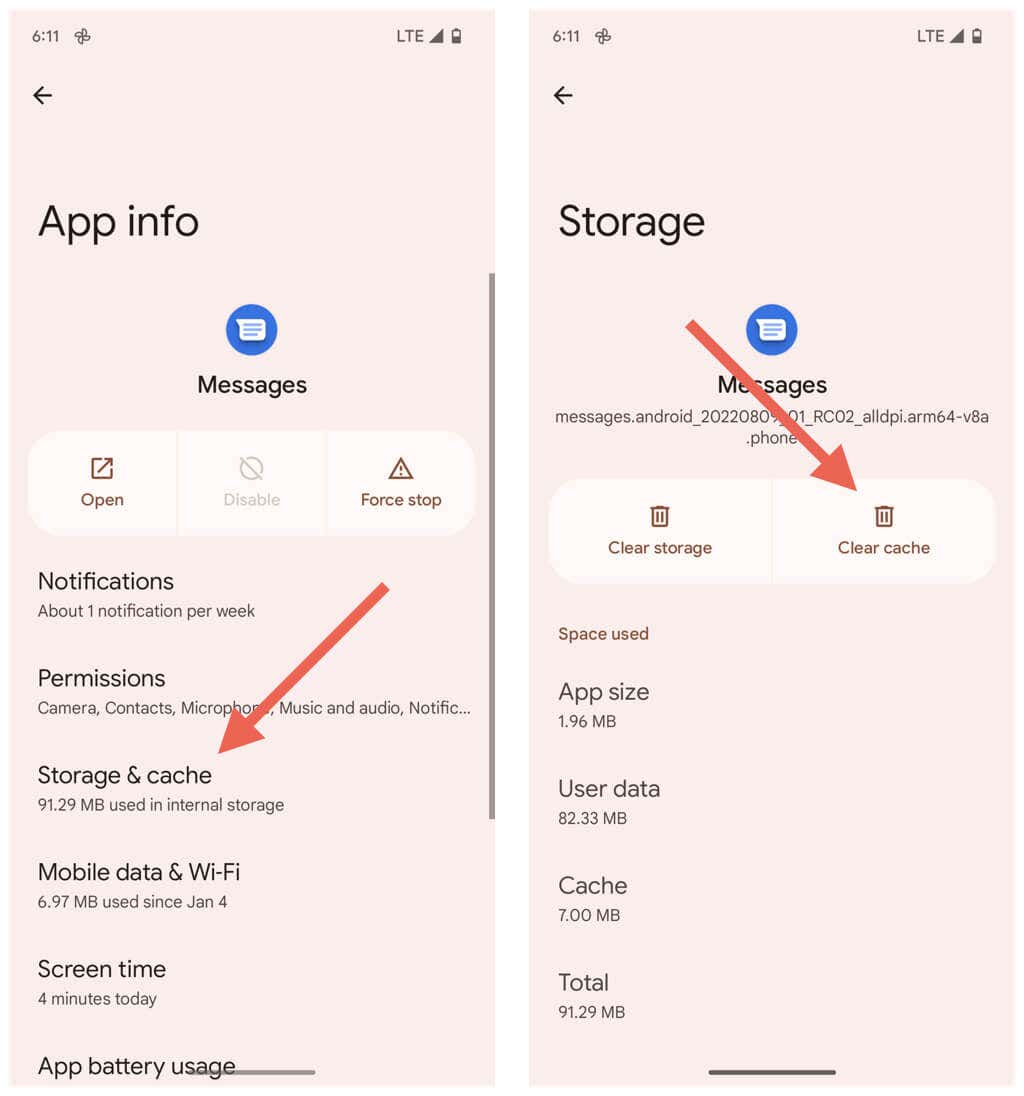
6. Konuşma Konusunu Sil ve Yeniden Dene
Sorun yalnızca belirli bir kısa mesaj dizisinde ortaya çıkıyorsa, onu silin ve diğer kişiden MMS mesajlarını yeniden göndermesini isteyin. Bunu yapmak için:
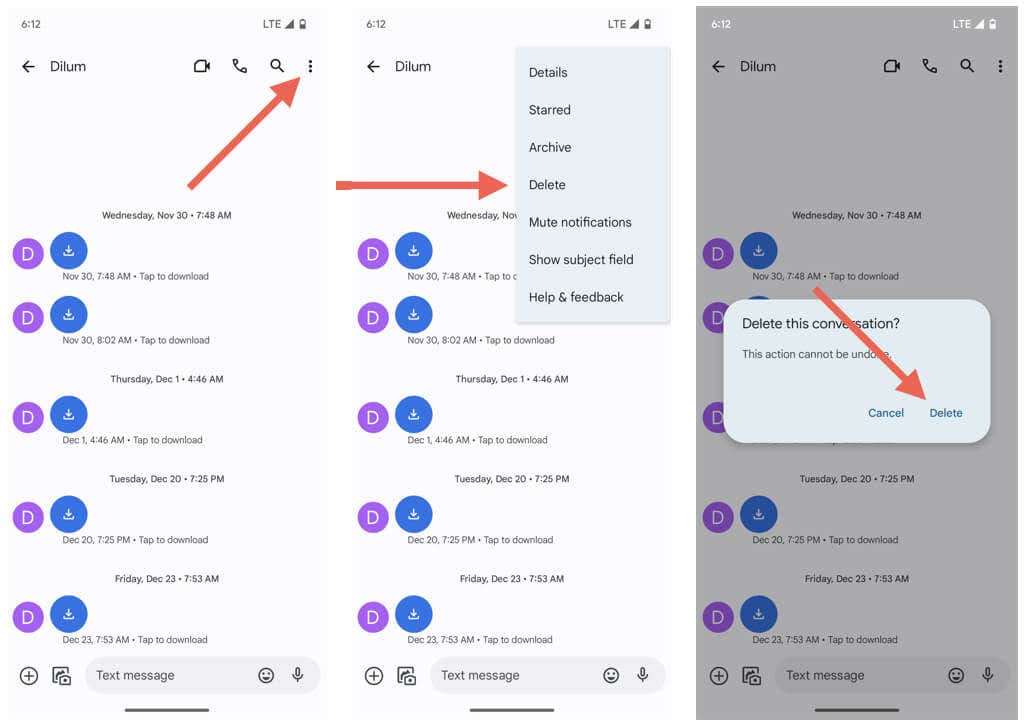
7. MMS Mesajlarını Otomatik Al
Google Mesajlar MMS mesajlarını otomatik olarak indirmiyorsa ilgili ayarın etkin olup olmadığını kontrol etmelisiniz. Bunu yapmak için:
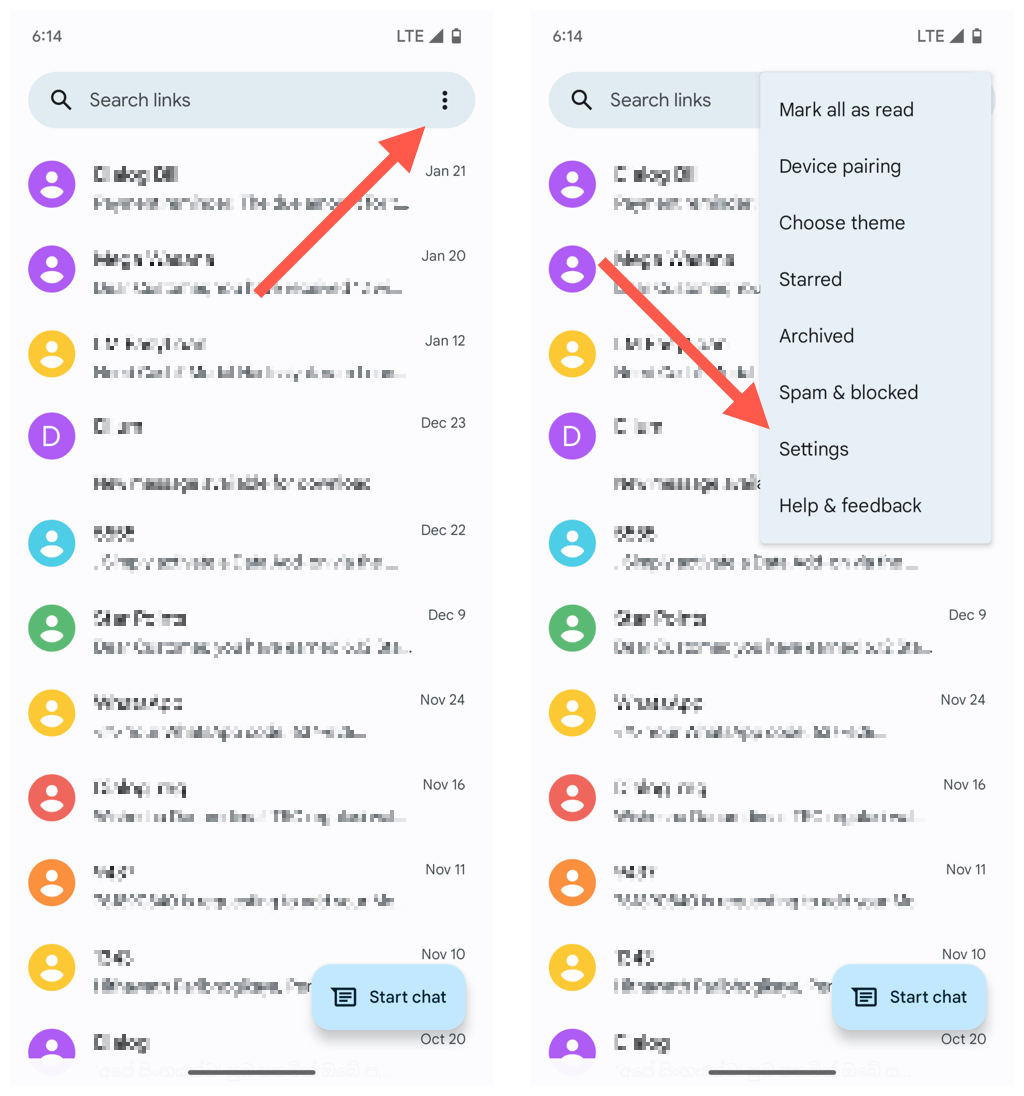
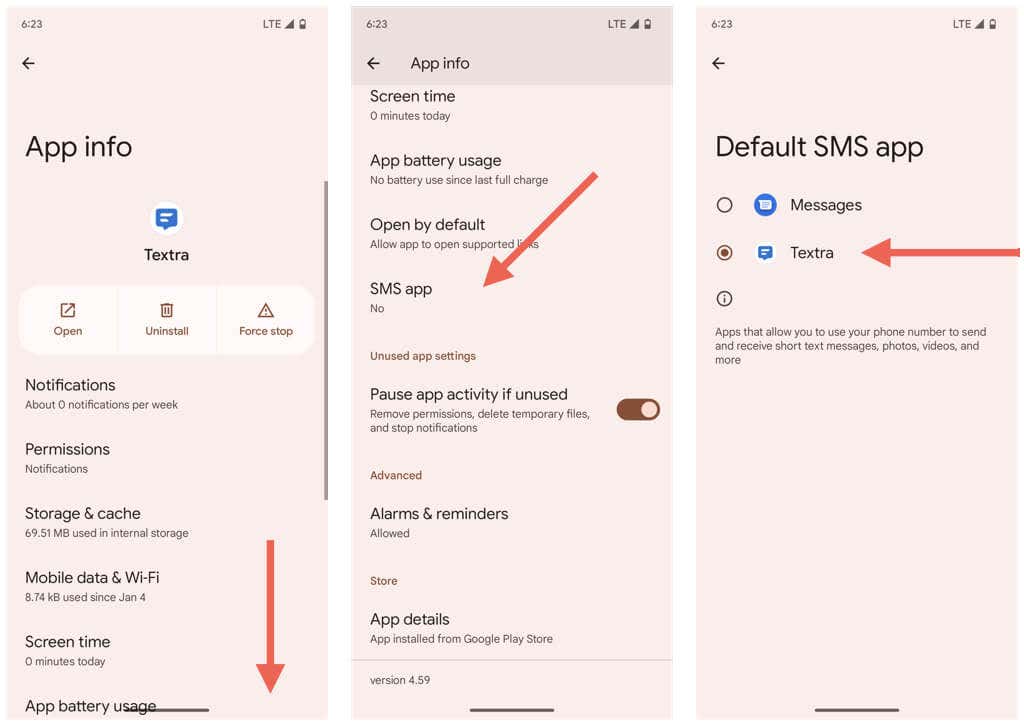
8. Google Mesajlar'ı güncelleyin
Google Mesajlar, Android cihazınızda çalışma şeklini optimize eden düzenli güncellemeler alır. Uygulamayı en son sürümüne güncelleyin ve bunun MMS indirme sorununu çözüp çözmediğini kontrol edin.
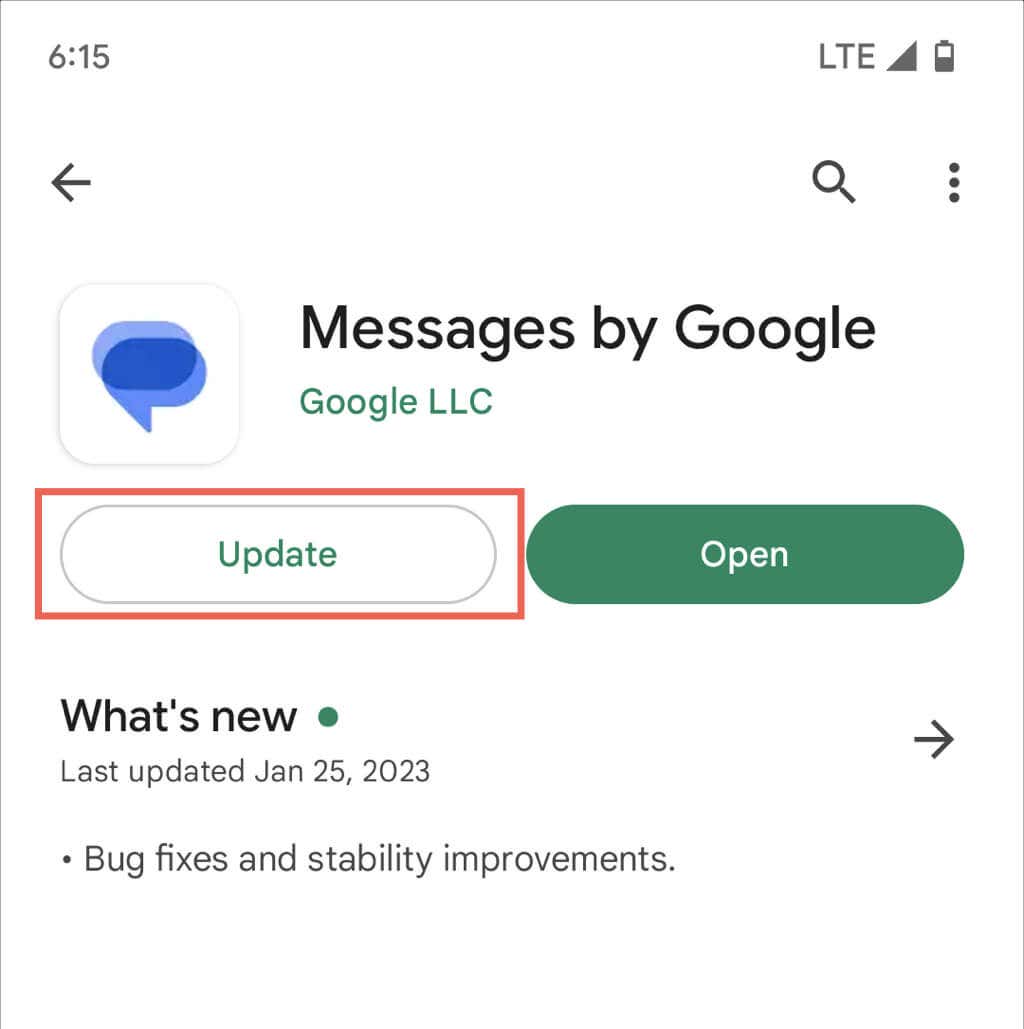
9. Google Mesaj Güncellemelerini Yeniden Yükleyin
Yeni Google Mesajlar güncellemesi yoksa önceki tüm güncellemeleri kaldırın ve yeniden yükleyin. Bunu yapmak için:
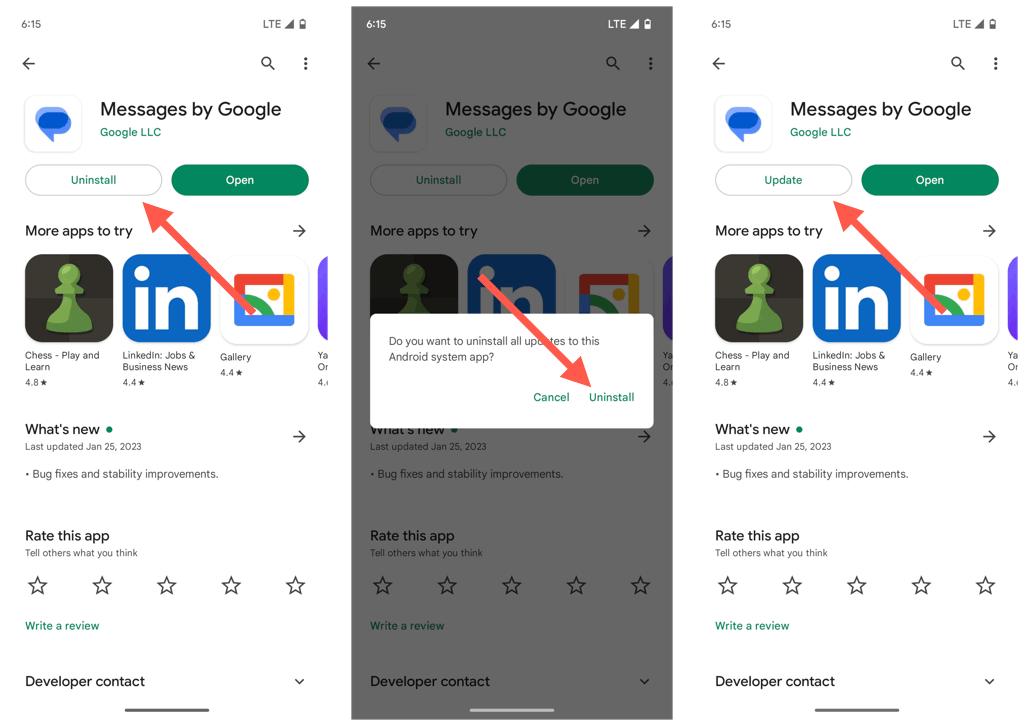
10. APN Ayarlarınızı Sıfırlayın
Android telefonunuzdaki bozuk veya yanlış yapılandırılmış bir APN (Erişim Noktası Ağı) ayarları grubu, Google Mesajlar'ın MMS mesajlarını indirmek için mobil verileri kullanmasını engelleyebilir. Sorunu çözmek için bunları varsayılan ayarlarına geri yükleyin.
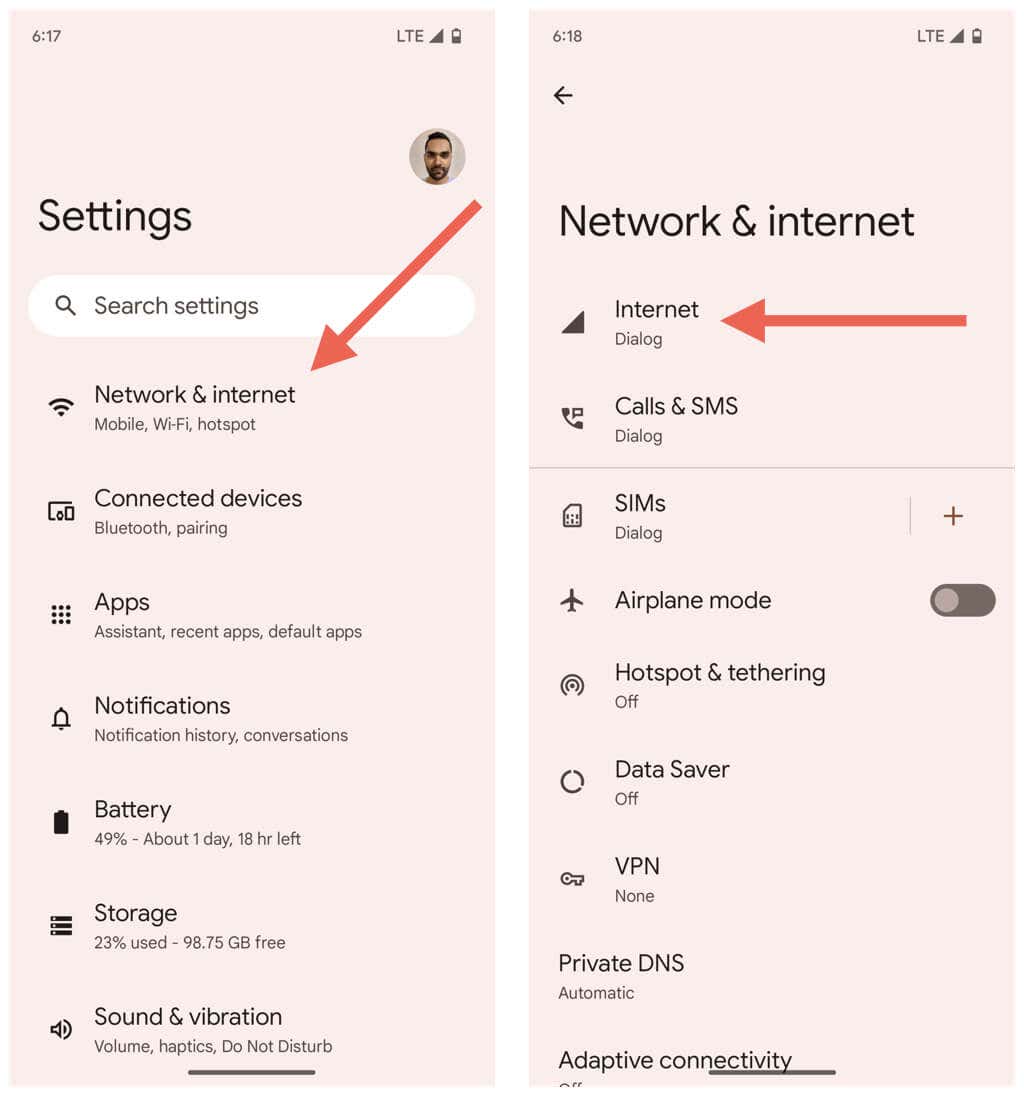
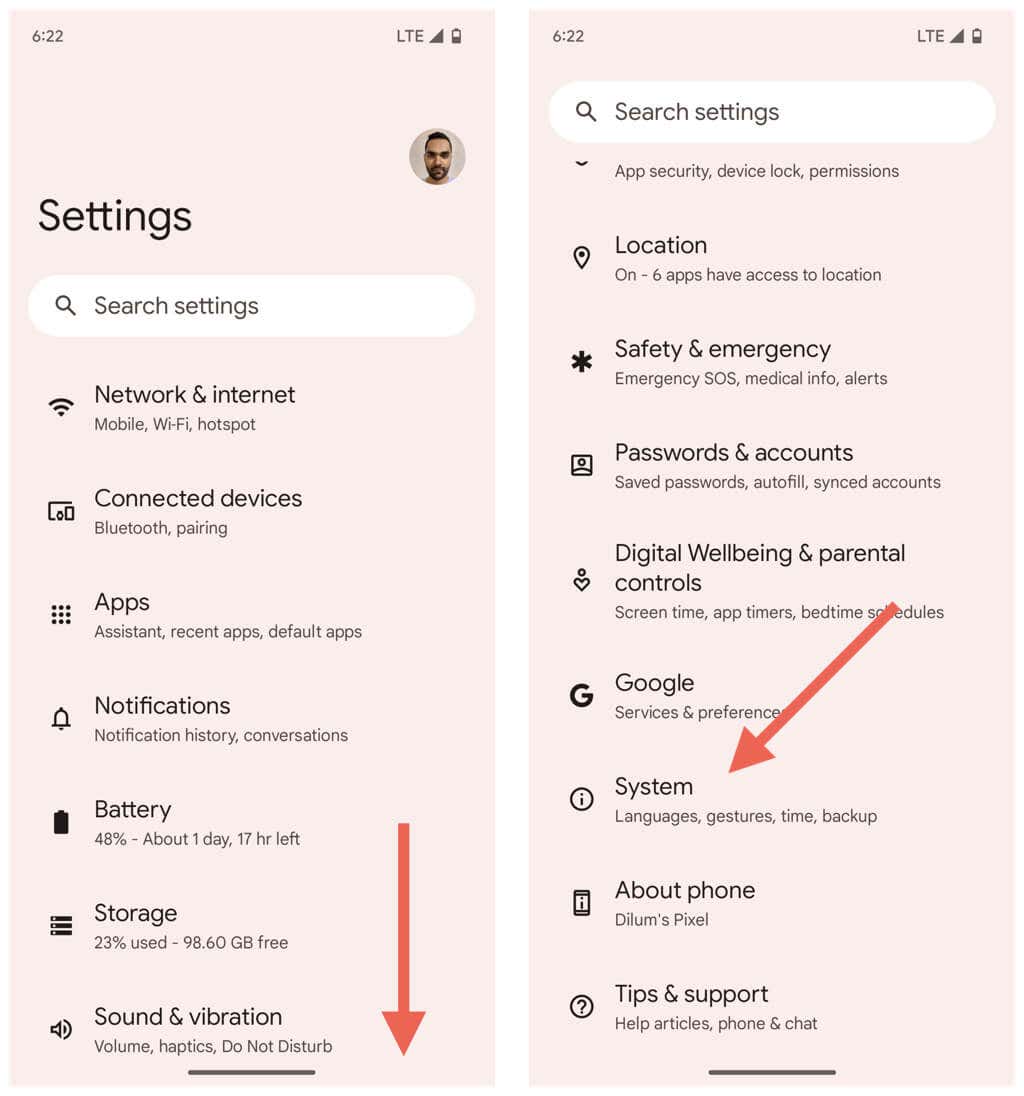
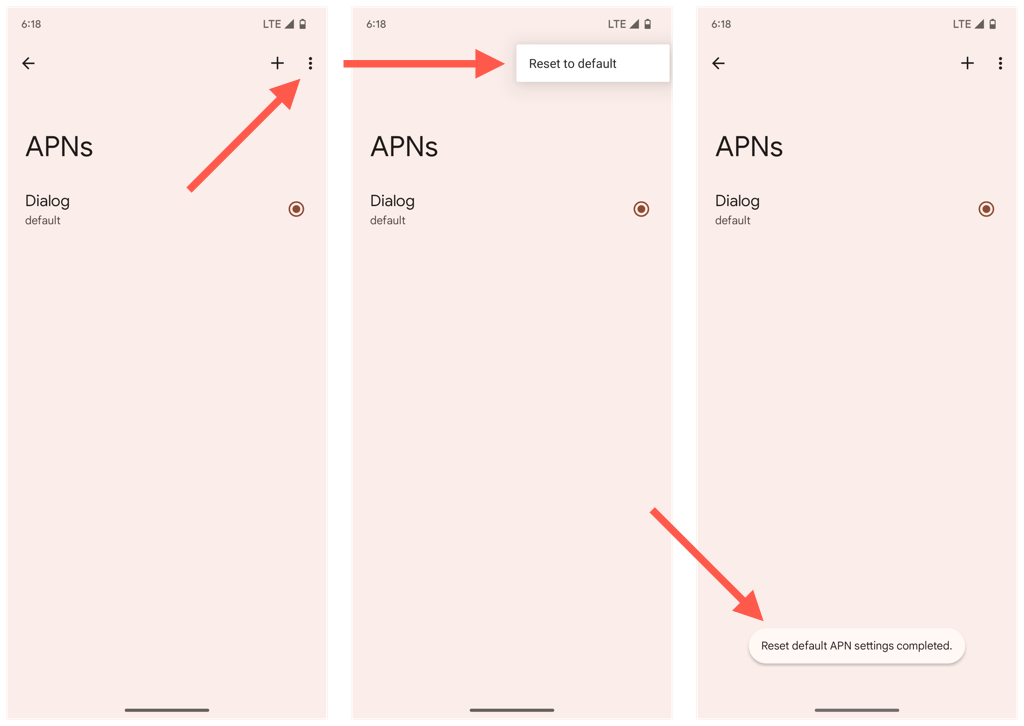
11. Android Cihazınızı Güncelleyin
Android'in en son uyumlu sürümü 'yi telefonunuzda çalıştırmak bağlantı sorunlarını ve uygulamayla ilgili diğer sorunları en aza indirir. Bir süredir herhangi bir sistem yazılımı güncellemesi yüklemediyseniz:
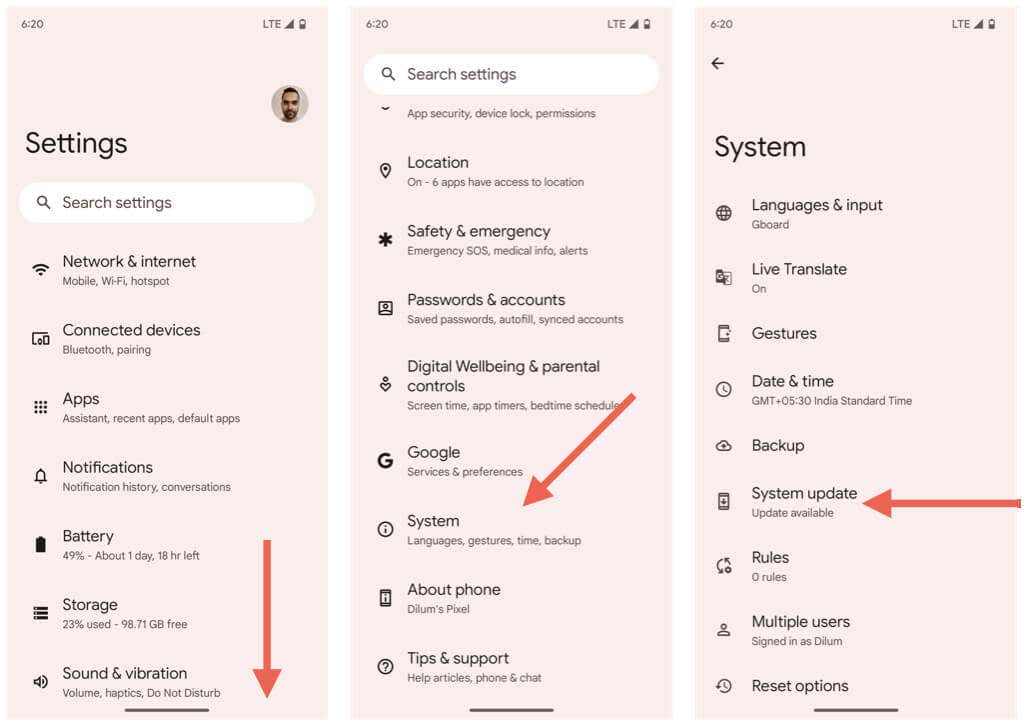
12. Ağ Ayarlarını Fabrika Ayarlarına Sıfırlama
Daha sonra Android'inizin Wi-Fi, mobil ve Bluetooth ayarlarını sıfırlayın. Bu, bozuk ağ yapılandırmasından kaynaklanan MMS indirme sorunlarını çözecektir.
- .
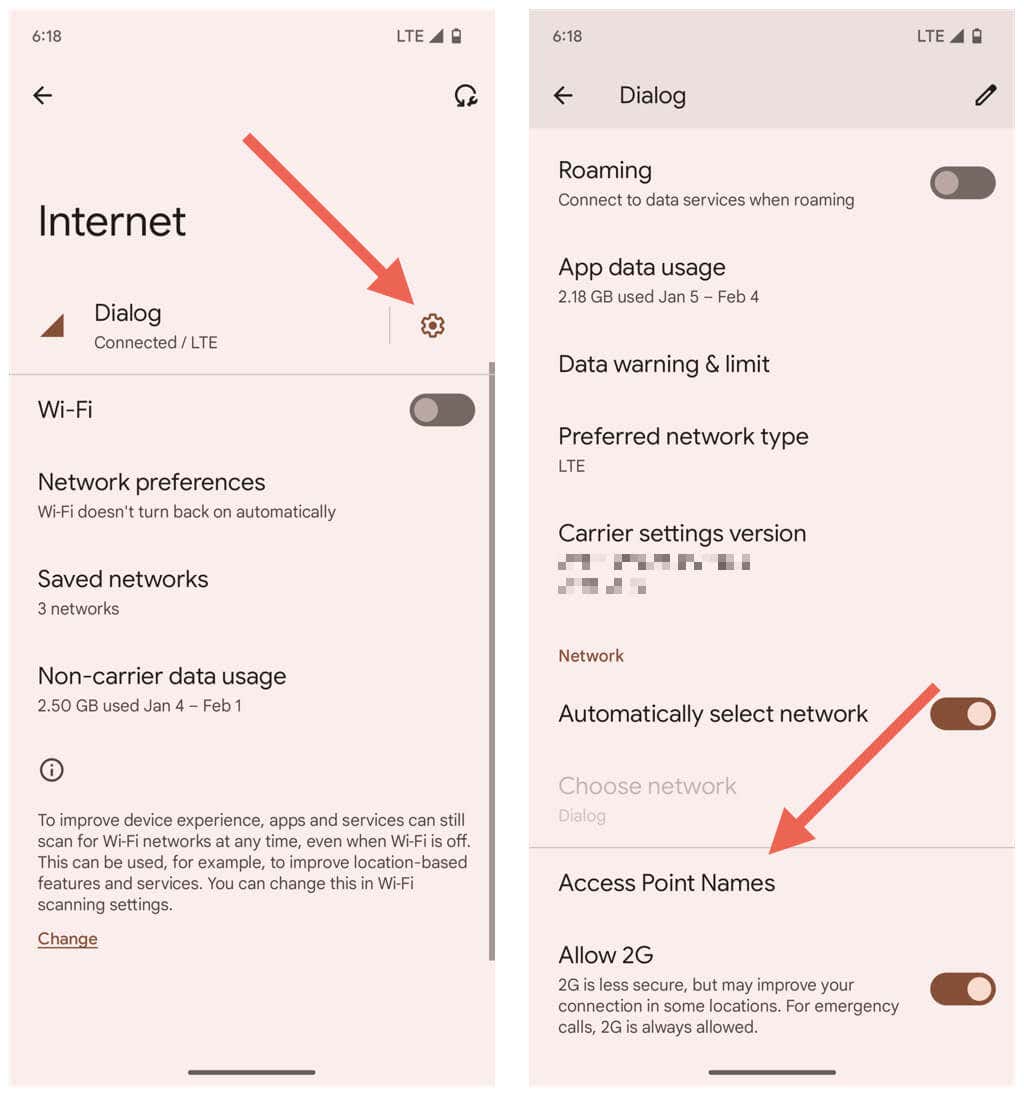
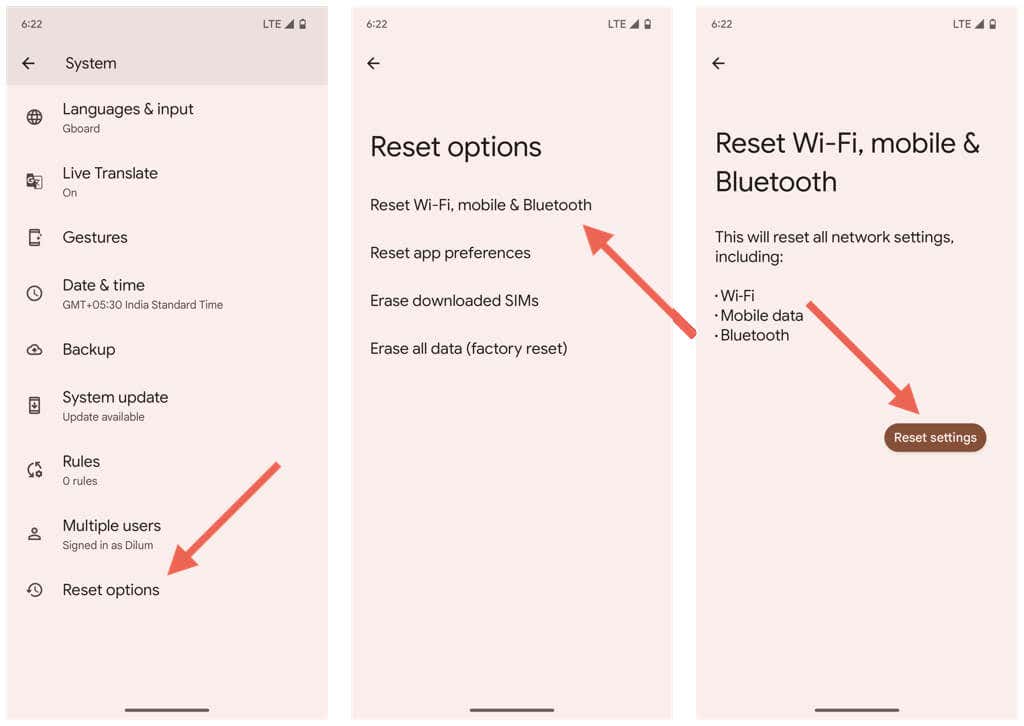
Android'iniz ağ sıfırlama işlemini tamamladıktan sonra operatör ve mobil veri ayarlarını otomatik olarak güncellemelidir. Ancak kayıtlı tüm Wi-Fi ağlarını ve şifrelerini kaybedeceksiniz.
13. Başka Bir Mesajlaşma Uygulamasına Geçin
Android'iniz Samsung Mesajları gibi alternatif mesajlaşma uygulaması ile birlikte geliyorsa, onu kısa süreliğine kullanmayı deneyin. Android'in stok sürümünü kullanıyorsanız Metin SMS gibi bir üçüncü taraf uygulamasını da kullanmak isteyebilirsiniz. Bu, takılıp kalan MMS mesajlarının indirilmesini isteyebilir. Bu da bunların Google Mesajlar'da otomatik olarak kullanılabilir olacağı anlamına gelir.
Şimdilik Google Mesajlar'dan vazgeçmek istiyorsanız varsayılan mesajlaşma uygulamanızı şu şekilde değiştirebilirsiniz:
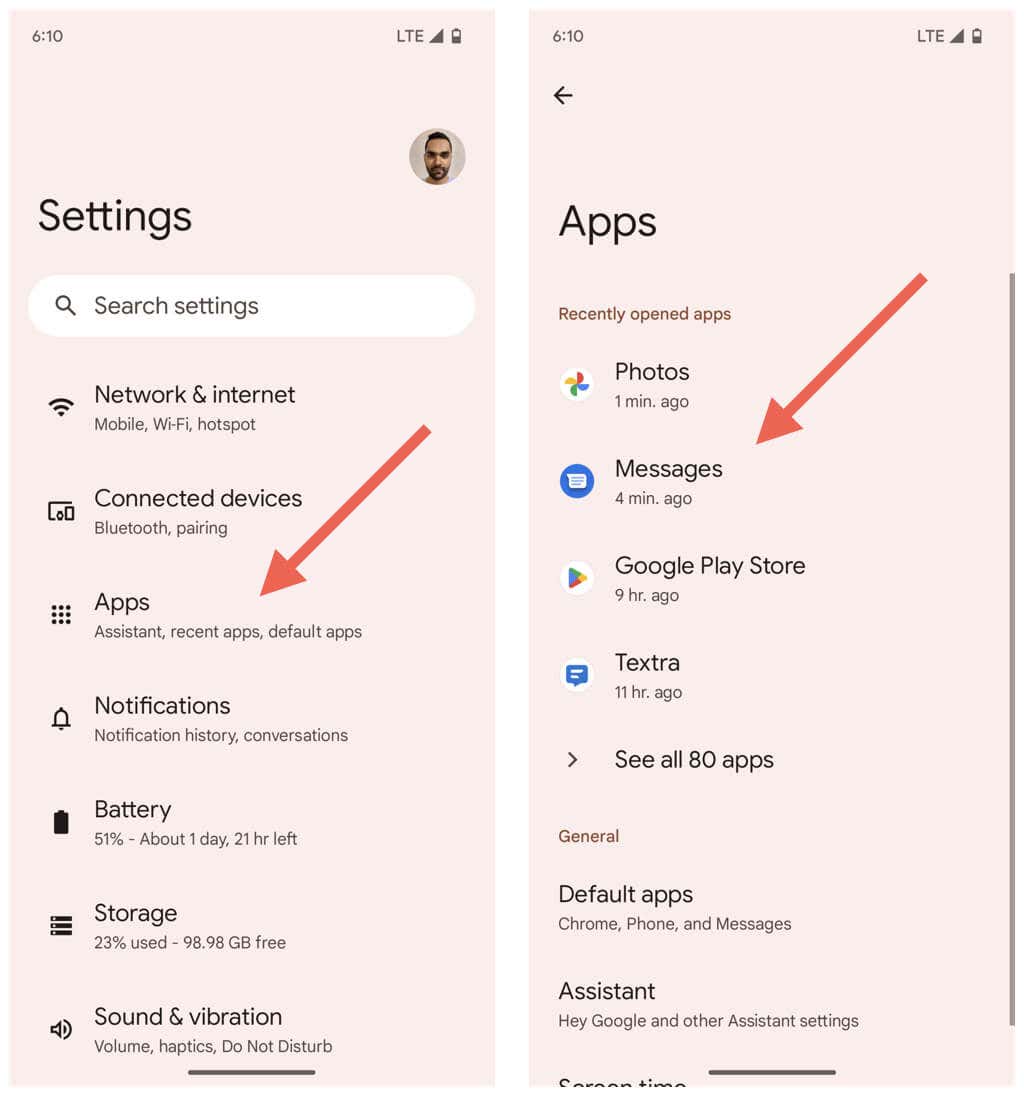
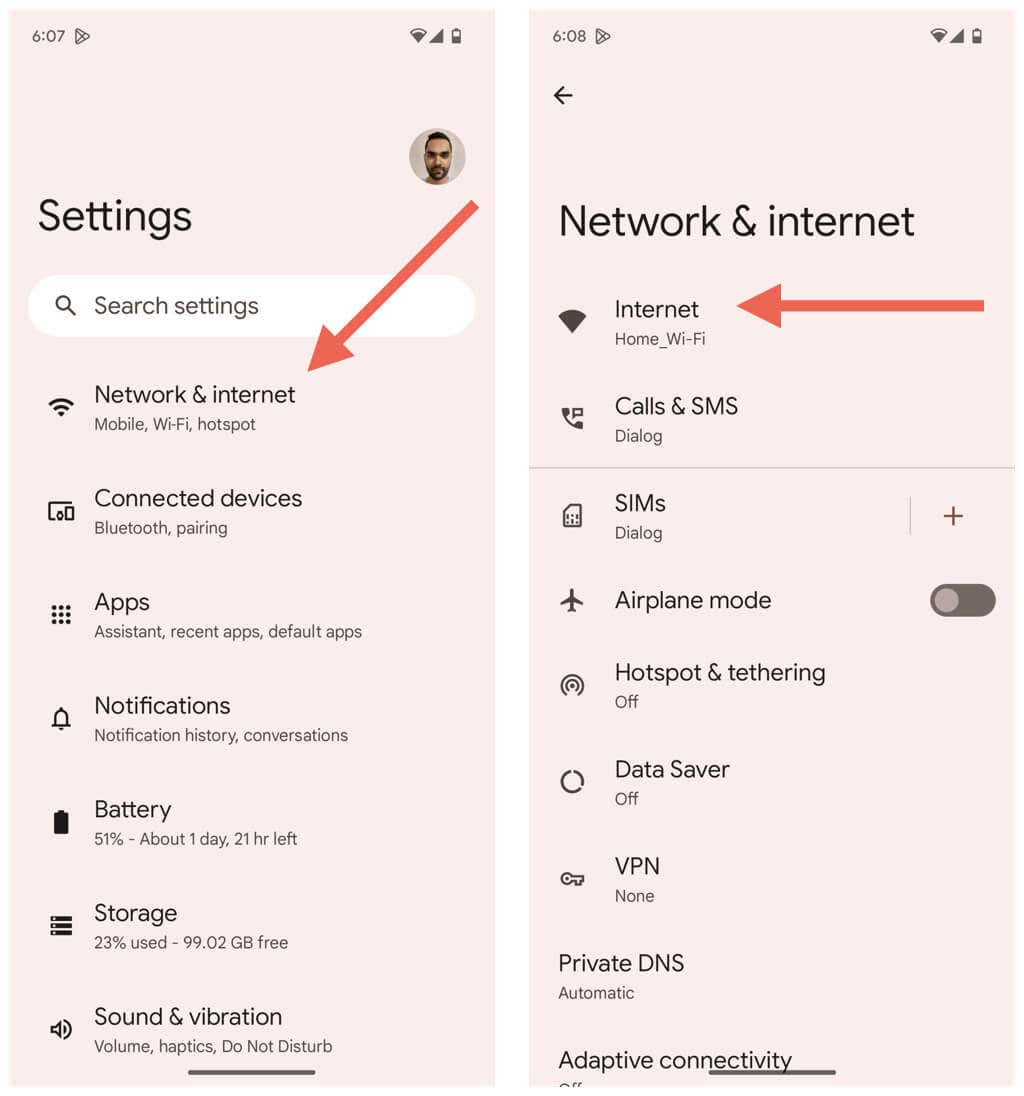
Google Mesajlar MMS'in İndirilmemesi Sorunu Düzeltildi
Google Mesajlar'ın MMS ile ilgili öğeleri Android cihazınıza tekrar indireceğini umuyoruz. Sorun ileriye doğru rastgele ortaya çıkabilir; bu nedenle, sorunları düzeltmek için daha kolay düzeltmelerden bazılarını yeniden uyguladığınızdan emin olun. Kalıcı bir sorun haline gelirse yardım için mobil servis sağlayıcınıza başvurun.
.